第一步,打开Microsoft Outlook2007,点击“工具”-->“帐户设置”;

第二步,在帐户设置弹窗中,点击“新建”;

第三步,选中“Microsoft Exchange、POP3、IMAP或HTTP”后,点击“下一步”;

第四步,请勾选“手动配置服务器设置或其他服务器类型”,点击“下一步”;

第五步,在出现的页面勾选“Internet 电子邮件(I)”,并点击“下一步”按钮;

第六步,帐户类型有pop3和IMAP两种协议
帐户类型选择: POP3
则接收邮件服务器的输入框中输入:pop.域名 如: pop.testz.com(以testz.com域名为例)
发送邮件服务器(SMTP)后的输入框中输入: smtp.testz.com
POP3配置图:

帐户类型选择: IMAP
则接收邮件服务器的输入框中输入:imap.域名 如: imap.testz.com
发送邮件服务器(SMTP)后的输入框中输入: smtp.testz.com
IMAP配置图:

输入完您的帐户信息,然后点击“其他设置”(不要勾选“要求使用安全密码验证(SPA)进行登录”);
第七步,在弹窗中选择“发送服务器”子栏目,勾选“我的发送服务器要求验证”,点击“确定”

第八步,点击“完成”即可轻松使用Outlook客户端收发邮件。

下一篇:设置Windows的Outlook 2010邮件客户端
本文标题:设置Windows的Outlook 2007邮件客户端
本文地址:https://www.128sj.com/jiaocheng/201810232015.html,转载请注明出处
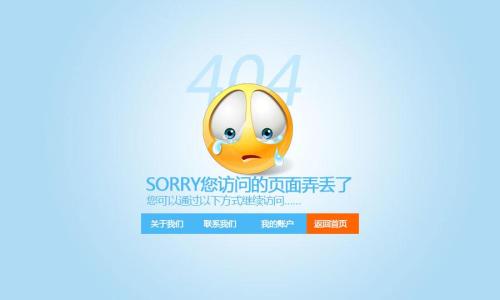 今天有位站长朋友咨询了免费空间小编,说到他在虚拟主机里设置一下301跳转,问小编有没有好的方法或跳转的代码。...
今天有位站长朋友咨询了免费空间小编,说到他在虚拟主机里设置一下301跳转,问小编有没有好的方法或跳转的代码。...
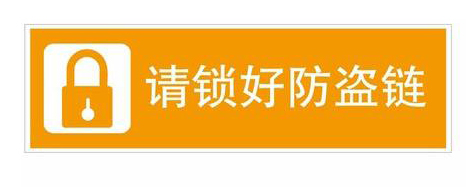 有时候我们要保护自己的网站图片,就需要设置防盗链了。下面是免费空间小编给大家分析的php免费空间如何设置防盗链...
有时候我们要保护自己的网站图片,就需要设置防盗链了。下面是免费空间小编给大家分析的php免费空间如何设置防盗链...
 有时候我们要保护自己的网站图片,就需要设置防盗链了。下面是免费空间小编给大家分析的ASP免费空间如何设置防盗链...
有时候我们要保护自己的网站图片,就需要设置防盗链了。下面是免费空间小编给大家分析的ASP免费空间如何设置防盗链...
 今天有位站长朋友咨询了免费空间小编,说到了免费空间设置301跳转,多久可以生效?...
今天有位站长朋友咨询了免费空间小编,说到了免费空间设置301跳转,多久可以生效?...
 前几天有位站长朋友咨询了免费空间小编,问到了网站打不开出现 处理URL时服务器出错,请遇系统管理员联系。出现这问题,我们该怎么办呢?...
前几天有位站长朋友咨询了免费空间小编,问到了网站打不开出现 处理URL时服务器出错,请遇系统管理员联系。出现这问题,我们该怎么办呢?...
 前几天有位站长朋友咨询免费空间小编,问到了网站打不开出现HTTP 500 - 内部服务器错误,应该怎么解决呢?...
前几天有位站长朋友咨询免费空间小编,问到了网站打不开出现HTTP 500 - 内部服务器错误,应该怎么解决呢?...
 前几天有位站长朋友咨询了免费空间小编,问到网站打不开出现Service Unavailable。应该怎么办呢?下面免费空间小编就给大家介绍一下解决方法...
前几天有位站长朋友咨询了免费空间小编,问到网站打不开出现Service Unavailable。应该怎么办呢?下面免费空间小编就给大家介绍一下解决方法...